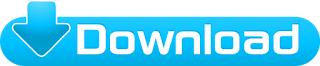Home
Archives for Mei 2017
Jumat, 26 Mei 2017
Tutorial Mengukur Tinggi Pohon Menggunakan Software ImageJ
Diterbitkan oleh Fega Abdillah pada Mei 26, 2017
Mengukur tinggi pohon secara manual memang cukup rumit, karena pohonnya berukuran tinggi, sehingga kita kelelahan dalam mengukur tingginya seacara manual, misalnya menggunakan penggaris atau meteran. Anda bisa bayangkan bagaimana menghitung tinggi pohonn menggunakan meteran bukan ? ya cukup rumit, malahan ini bisa menjadi tidak efektif. Namun, Alhamdulillah dengan kemajuan teknologi pada zaman sekarang ini, kita dapat mengukur tinggi suatu pohon/objek lainnya menggunakan software ImageJ. Anda dapat mengunduh softwarenya pada postingan sebelumnya/ KLIK DISINI.
Baiklah admin akan memberikan tutorial mengukur tinggi pohon menggunakan software imageJ. Sebelumnya, beberapa hal yang harus dipersiapkan yaitu :
- Seseorang yang diketahui ukuran tingginya sedang berfoto di dekat/sebelah pohon yang akan diukur tingginya.
- Seseorang tersebut tidak berada di depan pohon.
- Seseorang tersebut berada di samping pohon.
Mungkin itu yang perlu dipersiapkan, langsung saja dibawa ini adalah video tutorialnya, simaklah dengan baik.
Sekian video tutorial mengukur tinggi pohon menggunakan software imageJ. Semoga bermanfaat. Terima kasih.
Tutorial Mengukur Luas Daun Menggunakan Software ImageJ
Diterbitkan oleh Fega Abdillah pada Mei 26, 2017
Mengukur luas daun secara manual memang sangat rumit, karena bentuk lekukan daun yang tidak teratur yang membuatnya sulit untuk diukur luasnya. Namun, Alhamdulillah dengan kemajuan teknologi pada zaman sekarang ini, kita dapat mengukur luas suatu daun tanaman/objek lainnya menggunakan software ImageJ. Anda dapat mengunduh softwarenya pada postingan sebelumnya/ KLIK DISINI.
Baiklah admin akan memberikan tutorial mengukur luas daun menggunakan software imageJ. Sebelumnya, beberapa hal yang harus dipersiapkan yaitu :
- Daun/objek yang akan diukur luasnya diletakkan di atas kertas HVS.
- Masing-masing objek tidak boleh saling bersentuhan.
- Usahakan daun dalam keadaan rata, ya jadi daunnya disetrika dulu ya :D hehe
Mungkin itu yang perlu dipersiapkan, langsung saja dibawa ini adalah video tutorialnya, simaklah dengan baik.
Sekian tutorial mengukur luas daun menggunakan software imageJ. Semoga bermanfaat. Terima kasih.
Tutorial Menghitung Jumlah Kacang Tanah Dengan Software ImageJ
Menghitung jumlah kacang tanah secara manual memang sangat melelahkan apabila jumlahnya yang banyak, karena bentuknya yang kecil serta jumlahnya sangat banyak, membuat yang menghitungnya merasa kelelahan. Namun, Alhamdulillah dengan kemajuan teknologi pada zaman sekarang ini, kita dapat menghitung jumlah kacang tanah/objek lainnya menggunakan software ImageJ. Anda dapat mengunduh softwarenya pada postingan sebelumnya/ KLIK DISINI.
Baiklah admin akan memberikan tutorial mengukur jumlah kacang tanah menggunakan software imageJ. Sebelumnya, beberapa hal yang harus dipersiapkan yaitu :
- Kacang tanah/objek yang akan diukur luasnya diletakkan di atas kertas HVS.
- Masing-masing objek tidak boleh saling bersentuhan.
Mungkin itu yang perlu dipersiapkan, langsung saja dibawa ini adalah video tutorialnya, simaklah dengan baik.
Sekian video tutorial menghitung jumlah kacang tanah menggunakan software imageJ. Semoga bermanfaat. Terima kasih.
Kamis, 25 Mei 2017
Situs Penyedia Software PC Gratis
Filehippo adalah situs penyedia software PC secara gratis. Anda dapat mencari dan mengunduh software yang anda butuhkan di Filehippo (Kunjungi situs). Bahkan ada software yang berbayar, namun di situs tersebut disediakan secara gratis. Wow.
Sekian postingan admin. Semoga bermanfaat. Terima kasih.
Tips dan Trik Pencarian Jurnal
Diterbitkan oleh Fega Abdillah pada Mei 25, 2017
Menurut KBBI, jurnal adalah majalah yang khusus memuat artikel dalam bidang ilmu tertentu. Jurnal juga merupakan suatu wadah penuangan tulisan dari sebuah penelitian, baik dari prapenelitian hingga pascapenelitian (hasil). Jurnal sangat berguna terutama dalam akademik, karena kita bisa mengutip jurnal sebagai bahan tambahan teori dalam penelitian/karya ilmiah kita.
Namun, sekian banyaknya jurnal yang telah terbit dalam internet. Tak sedikit orang menemukan jurnal yang relevan dengan yang dicari. Untuk itu, admin kali ini akan memberikan tips dan trik pencarian jurnal agar lebih efektif dan efisien. Simak yaa..
1. Mencari jurnal di penyedia jurnal secara online seperti :
Springer adalah situs penyedia jurnal, buku online secara berbayar. Nah jadi disini jurnalnya berbayar. Dan anda jika ingin berbisnis disini, anda bisa menjual jurnal anda disini.
b. Portal Garuda
Portal garuda adalah situs penyedia jurnal, artikel online secara gratis. Namun, syaratnya kita harus dalam keadaan login untuk bisa mengunduh jurnal/artikel.
c. Research Gate
Research Gate adalah situs penyedia jurnal online. Research gate juga merupakan seperti sosial media berbasis jurnal/artikel. Jadi kita bisa membuat profil disana dan mempublish jurnal/artikel kita. Nah disinilah kita bisa menjadi dikenal orang-orang berintelektual, karena bila jurnal kita bagus dan perlu dikaji lebih dalam, maka biasanya ada orang yang memanggil kita unutk menghadiri sebuah konferensi/lainnya untuk mengkaji lebih dalam atau sebagai pemateri. Luar biasa bukan ?
d. Google Scholars
Google Scholar adalah situs mesin pencari jurnal, buku online secara gratis. Ya dari namanya saja kita sudah tau siapa yang membentuk ini, yaitu Google. Tidak hanya jurnal dan buku, tetapi pertanyaan juga termasuk dalam pencarian.
2. Menggunakan sedikit 'kode' tambahan pada kata kunci pencarian jurnal.
a. Terdapat sebuah 'kode' unik, spesifik, istimewa serta khas didalam sebuah jurnal, yaitu VOL. Setiap jurnal pasti memiliki VOL, kata VOL pada jurnalnya. Nah inilah kata kunci yang inti dalam mencari jurnal.
b. Jika kita ingin mencari jurnal, tentu dalam bentuk sebuah file, umumnya dalam bentuk PDF atau Doc. Itulah tipe ekstensi dari sebuah file jurnal secara umum. Untuk itu, perlu kita tambahkan 'kode' yang khusus untuk mencari sebuah file bertipe pdf atau doc. 'Kode' tersebut adalah filetype:* . Tanda * kita ganti dengan type yang ingin kita cari, yaitu pdf atau doc. Jadi, filetype:pdf atau filetype:doc.
Nah dari point a dan b tersebut, itulah 'kode' yang mesti kita masukkan dalam kata kunci pencarian. Jadi format kata kunci pencarian jurnal yang efektif dan efisien adalah :
Lihat ? betapa efektif dan efisiennya bila menggunakan 'kode' kata kunci tersebut. Sekian tutorial dari admin, semoga bermanfaat Teima kasih.
b. Portal Garuda
Portal garuda adalah situs penyedia jurnal, artikel online secara gratis. Namun, syaratnya kita harus dalam keadaan login untuk bisa mengunduh jurnal/artikel.
c. Research Gate
Research Gate adalah situs penyedia jurnal online. Research gate juga merupakan seperti sosial media berbasis jurnal/artikel. Jadi kita bisa membuat profil disana dan mempublish jurnal/artikel kita. Nah disinilah kita bisa menjadi dikenal orang-orang berintelektual, karena bila jurnal kita bagus dan perlu dikaji lebih dalam, maka biasanya ada orang yang memanggil kita unutk menghadiri sebuah konferensi/lainnya untuk mengkaji lebih dalam atau sebagai pemateri. Luar biasa bukan ?
d. Google Scholars
Google Scholar adalah situs mesin pencari jurnal, buku online secara gratis. Ya dari namanya saja kita sudah tau siapa yang membentuk ini, yaitu Google. Tidak hanya jurnal dan buku, tetapi pertanyaan juga termasuk dalam pencarian.
2. Menggunakan sedikit 'kode' tambahan pada kata kunci pencarian jurnal.
a. Terdapat sebuah 'kode' unik, spesifik, istimewa serta khas didalam sebuah jurnal, yaitu VOL. Setiap jurnal pasti memiliki VOL, kata VOL pada jurnalnya. Nah inilah kata kunci yang inti dalam mencari jurnal.
b. Jika kita ingin mencari jurnal, tentu dalam bentuk sebuah file, umumnya dalam bentuk PDF atau Doc. Itulah tipe ekstensi dari sebuah file jurnal secara umum. Untuk itu, perlu kita tambahkan 'kode' yang khusus untuk mencari sebuah file bertipe pdf atau doc. 'Kode' tersebut adalah filetype:* . Tanda * kita ganti dengan type yang ingin kita cari, yaitu pdf atau doc. Jadi, filetype:pdf atau filetype:doc.
Nah dari point a dan b tersebut, itulah 'kode' yang mesti kita masukkan dalam kata kunci pencarian. Jadi format kata kunci pencarian jurnal yang efektif dan efisien adalah :
*Tema Jurnal* vol filetype:pdfContoh :
Lihat ? betapa efektif dan efisiennya bila menggunakan 'kode' kata kunci tersebut. Sekian tutorial dari admin, semoga bermanfaat Teima kasih.
Rabu, 24 Mei 2017
Cara Menampilkan Entri Yang Diunggulkan Pada Blog
Diterbitkan oleh Fega Abdillah pada Mei 24, 2017
Entri yang diunggulkan berguna untuk selalu menampilkan entri/postingan yang kita begitu unggulkan, ntah karena bagus isinya, atau hal lainnya. Baiklah admin akan menjelaskan tutorial menampilkan entri yang diunggulkan pada blog.
1. Buka dashboard blog anda, lalu pilih Tata Letak, lalu klik Tambahkan Gadget pada bagian kanan.
2. Pilih Entri Yang Diunggulkan.
3. Lalu anda bisa memilih entrinya itu apakah entri yang terakhir kali anda publikasikan atau entri yang anda pilih sendiri.
4. Lalu buka blog anda untuk melihat hasilnya.
Yapppssss. Entri yang diunggulkan sudah tampil pada blog anda. Cukup mudah bukan ? Sekian tutorial dari admin. Semoga bermanfaat. Terima kasih.
Cara Menambahkan Statistik Pengunjung Blog
Data statistik berapa saja halaman blog kita telah dikunjungi ternyata begitu berguna, yaitu untuk mengetahui kebermanfaatan blog kita. Ya, artinya semakin banyak dikunjungi, berarti blog kita semakin memberi manfaat. Baiklah admin akan memberikan tutorial menambahkan statistik pengunjung blog pada blog.
1. Buka dashboard blog anda, pilih Tata Letak, lalu Tambahkan Gadget pada bagian kanan.
2. Lalu pilih Statistik blog.
3. Atur desainnya yang telah tersedia, lalu simpan.
6. Lalu lihat blog anda untuk melihat hasilnya.
Yaps,,, Statistik pengunjung blog sudah ditambahkan. Sekian tutorial dari admin. Semoga bermanfaat. Terima kasih.
Cara Menambah Widget Flag Counter Pada Blog
Diterbitkan oleh Fega Abdillah pada Mei 24, 2017
Flag counter adalah penampil jumlah tayangan/kunjungan blog kita dari berbagai negara. Baik langsung saja admin akan memberika tutorialnya.
1. Buka https://flagcounter.com/ . Lalu anda bisa mengatur desainnya sesuka hati anda. Jika telah selesai, pilih Get your flag counter.
2. Pilih skip saja.
3. Lalu salin kode HTMLnya.
6. Kembali ke blog anda, pilih Tata Letak, lalu Tambahkan Gadget pada bagian kanan. Lalu pilih HTM/Javascript.
8. Lihat hasilnya dengan melihat/mengunjungi blog anda.
Taraaa... Widget flag counter sudah terpasang. Sekian tutorial dari admin. Semoga bermanfaat. Terima kasih.
Cara Membuat Blog Di Blogger/Blogspot
Diterbitkan oleh Fega Abdillah pada Mei 24, 2017
Blog adalah bentuk aplikasi web yang berbentuk tulisan-tulisan (yang dimuat sebagai posting) pada sebuah halaman blog. Ada yang mengatakan blog ini adalah buku diary, buku pembelajaran dan lain sebagainya. Yang jelas blog merupakan tulisan-tulisan yang termuat dalam halaman blog. Blog pun memiliki jenis-jenisnya, diantaranya adalah blog politik, blog pribadi dan sebagainya.
Banyak manfaat blog yang dapat kita rasakan diantaranya :
- Kita bisa menuangkan kembali ilmu yang telah kita punya ke dalam blog.
- Mengekspresikan sesuatu hal ke dalam blog, seperti kegiatan harian.
- dan sebagainya.
Salah satu penyedia blog adalah Google, yaitu Blogger/Blogspot. Buat blog ini gratis ! Karena buat blog itu gratis, yang paling susah itu adalah istiqomahnya dalam mengisi blog. Baiklah admin akan menjelaskan membuat blog di blogger/blogspot.
1. Buka https://www.blogger.com , lalu klik Create your blog.
2. Login menggunakan akun google anda.
3. Buat judul blog dan tentukan alamat blog anda, apabila tertera "Maaf, alamat blog ini tidak tersedia" artinya sudah ada blog lain yang beralamat seperti itu, jadi anda harus mengganti alamatnya. Apabila tulisannya "Alamat blog ini tersedia" maka anda bisa menggunakan alamat itu. Lalu anda memilih tema yang akan diterapkan pada blog anda.
4. Lalu pilih Entri Baru untuk membuat sebuah postingan. Lalu buat judul postingan dan isi postingan. Bila anda sudah siap, anda bisa klik publikasikan, bila anda belum siap dan ingin dilanjutkan dilain waktu, anda bisa klik simpan, postingan anda belum terpublikasi, namun tersimpan sebagai draft dan dapat anda akses dilain waktu.
5. Postingan yang berhasil dipublikasikan.
Yapss, blog anda sudah jadi. Cukup mudah bukan ?
Lihat juga :
- Cara menambah widget flag counter pada blog ( Klik disini )
- Cara menambah statistik pengunjung blog ( Klik disini )
- Cara menampilkan entri yang diunggulkan pada blog ( Klik disini )
Sekian tutorial membuat blog di blogspot/blogger. Semoga bermanfaat. Terima kasih.
Software ImageJ
ImageJ adalah software gratis yang dipelopori oleh Wayne Rasband yang berfungsi sebagai program proses pada gambar. Dengan software ini, banyak sekali manfaatnya dalam membantu pekerjaan kita terutama dalam bidang akademik, penelitian, dan lain-lain. Beberapa contoh manfaatnya adalah :
1. Membantu dalam mengukur luas daun.
2. Membantu dalam menghitung jumlah suatu objek misalnya kacang tanah, kacang kedelai, kacang hijau, dan objek lainnya.
3. Membantu dalam pengukuran tinggi suatu tanaman.
ImageJ memiliki tampilan yang sangat sederhana, namun dibalik kesederhanaannya memiliki fungsi yang amat baik. Nah, dengan pemaparan di atas, admin rasa anda harus mencoba software ini, yang dapat anda unduh pada :
Selasa, 23 Mei 2017
Software BB Flashback Pro
Diterbitkan oleh Fega Abdillah pada Mei 23, 2017
Software BB Flashback adalah software berbayar yang berfungsi untuk merekam aktivitas dilayar PC anda yang dibuat oleh Blueberry Software. Software ini menawarkan 'uji coba'/trial selama 1 bulan dengan pemakaian gratis dan tentunya memiliki keterbatasan fitur. Untuk mendapatkan semua fitur perlunya kita melakukan pembelian lisensi agar software BB flashback ini menjadi pro dan aktif selamanya.
- Manfaat :
2. Membuat informasi yang digunakan untuk berbagi.
3. Membantu dalam marketing.
- Fitur :
2. Merekam suara guna membuat video lebih baik terutama dalam pembelajaran.
3. Merekam aktivitas layar sekaligus merekam kita (orang yang merekam) dengan webcam yang ada pada PC.
4. Menyimpan hasil dalam bentuk format yang telah banyak dukungan.
5. Merekam lebih dari satu monitor.
6. Performan yang tinggi dalam merekam.
7. Bisa langsung diupload ke Youtube.
8. Menambah watermark pada video agar menjadi hak cipta dan mencegah plagiarisme.
9. Pengeditan hasil rekaman.
Karena software ini berbayar, admin akan memberikan file ini secara gratis. File dalam bentuk rar, dimana di dalamnya sudah terdapat Master software, tutorial install software, serta serial/lisensi daripada software agar software BB flashback menjadi berbayar. Terima kasih, semoga bermanfaat.
Google Slide
Diterbitkan oleh Fega Abdillah pada Mei 23, 2017
Google Slide adalah aplikasi online berbasis web secara gratis yang berfungsi sama dengan microsoft office power point yaitu membantu dalam presentasi, namun bedanya Google Slide dibuat oleh pihak Google dan memiliki tampilan yang berbeda dari aplikasi yang sejenis. Baiklah admin akan menjelaskan cara membuat power point menggunakan google slide
1. Login akun google anda ke dalam browser anda, lalu ketik https://docs.google.com/presentation/u/0/ pada halaman url anda, lalu klik icon + untuk membuat file baru.
2. Buat nama file, Judul presentasi, dan identitas pembuat presentasi.
3. Lanjut ke slide selanjutnya dengan cara klik kanan > Slide baru, atau dengan keyboard shortcut CTRL+M
4. Memasukkan tabel.
5. Memasukkan bagan.
6. Memasukkan gambar, bisa menggunakan icon seperti gambar, atau dengan Tab sisipkan > gambar.
Terdapat pilihan sumber gambar untuk diupload.
8. Membuat kata penutup presentasi.
9. Pengaturan desain pada silde Google Slide.
Sekian tutorial membuat presentasi dengan Google Slide. Semoga bermanfaat. Terima Kasih
Langganan:
Postingan (Atom)